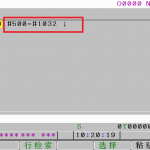网站公告
本站微信技术交流群已开启,欢迎各位朋友加入,一起交流探讨,扫描网站下方微信二维码,添加博主微信,发送消息“进群”,即可由博主直接拉入技术交流群。
FANUC 如何为FB功能块添加密码
FB功能块添加密码
在笔者之前的文章“FANUC 如何在梯形图中建立一个FB功能块 ”中介绍了有关FB功能块的一些基本应用,除了可以将一些常规功能编写成FB功能块使用,也可以将厂家特有的一些梯形图功能编写成FB功能块,通过对FB功能块进行加密,达到保护梯形图的目的。那么如何对FB功能块进行加密操作呢?
使用LADDER III软件打开需要进行FB功能块加密的梯形图后,鼠标右键点击右侧菜单栏中的功能块,如本文中的“AUTOLOCK”功能块,在弹出的画面中选择“Password(密码)”,开始为FB功能块设置密码;
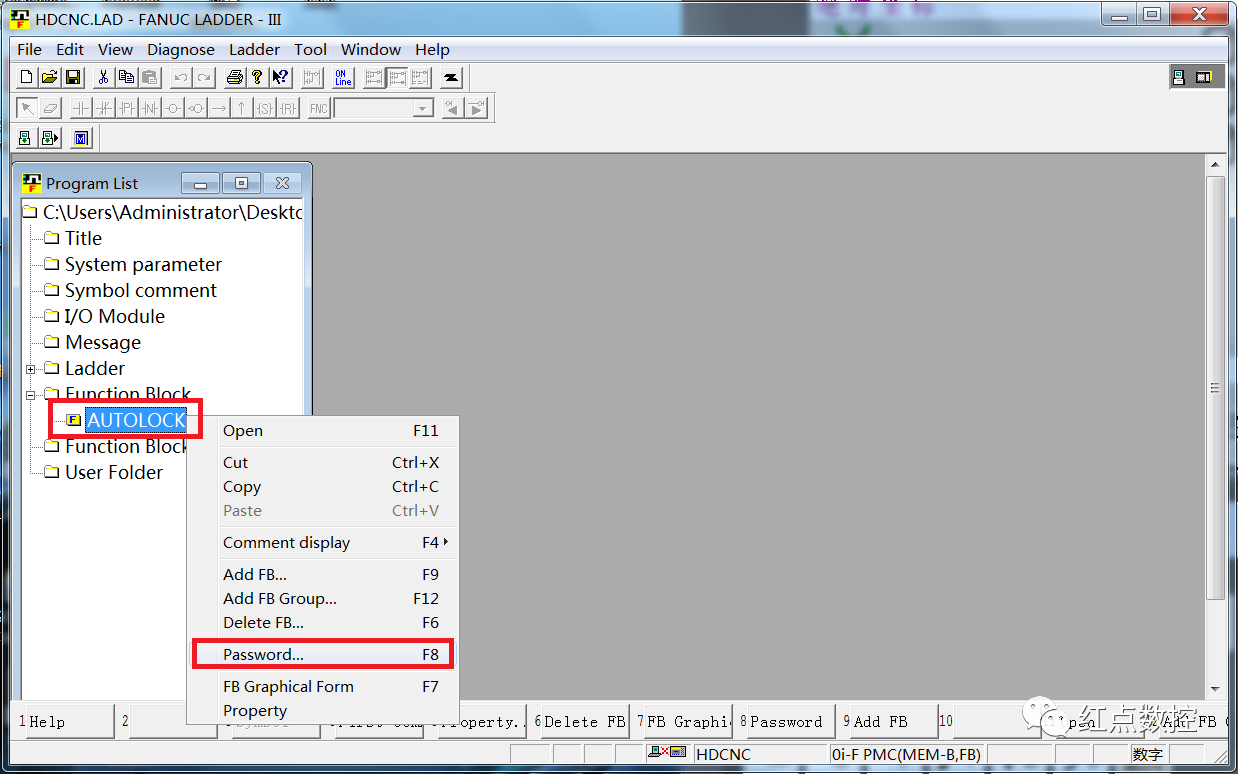
系统弹出设定密码界面,在“Protection kind(密码保护方式)”方式下,选择“Edit protection(编辑保护)”或者“View edit protection(预览及编辑保护)”后设定保护密码后,点击“OK”,密码设定完成;
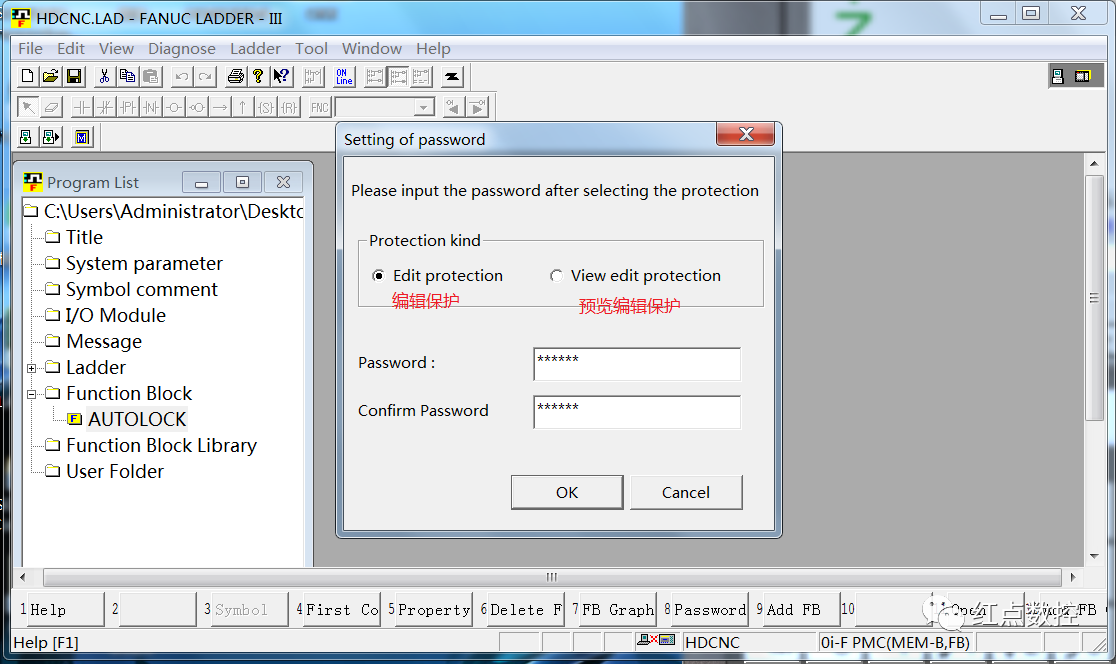
FB功能块加密完成后,功能块图标上会有加锁符号显示,若功能块设置了编辑保护,则功能块图标右上角会有小锁显示;
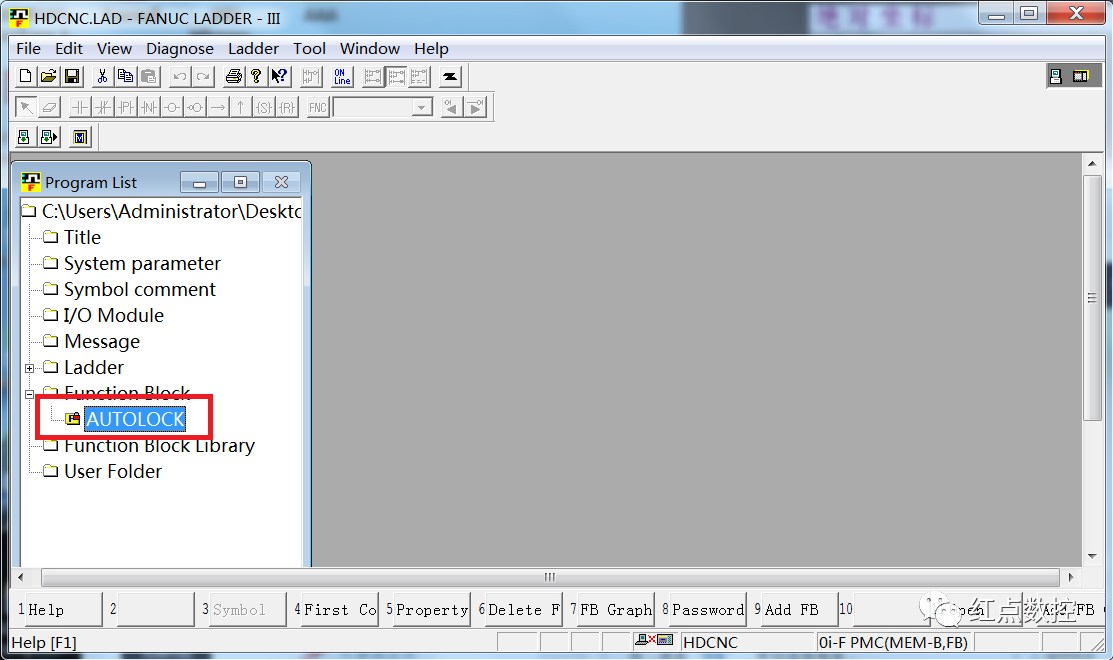
若FB功能块设置了预览及编辑保护,则功能块图标会显示整个大锁;
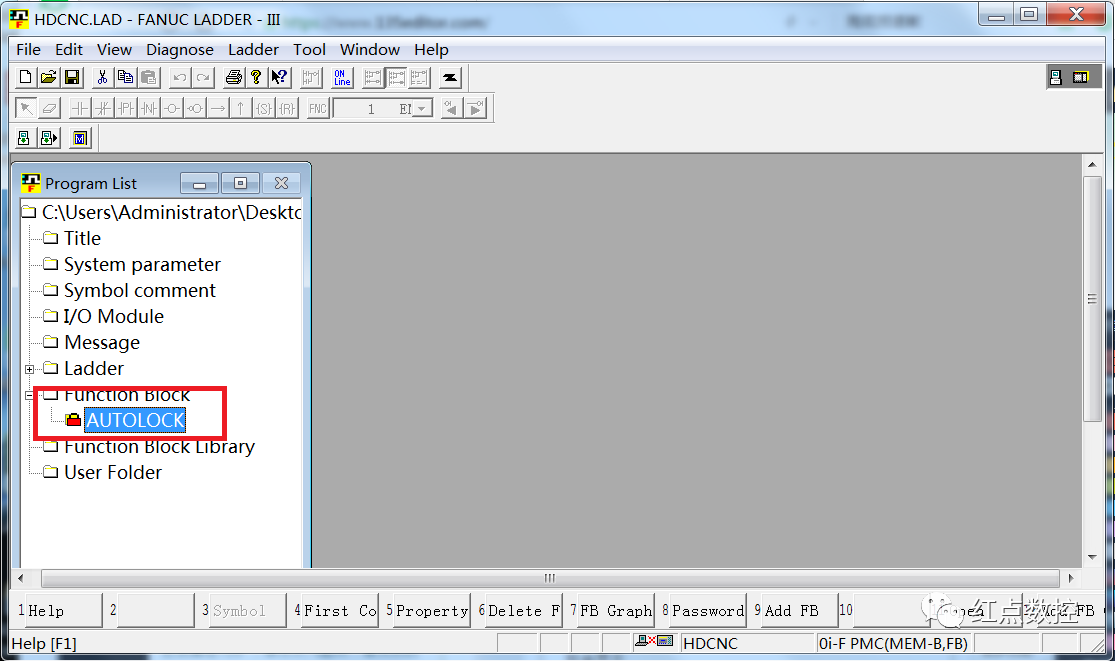
此时若需要修改FB功能块内的内容,再次点击FB功能块时,系统弹出输入密码界面,需要确认密码后才可进行继续操作;
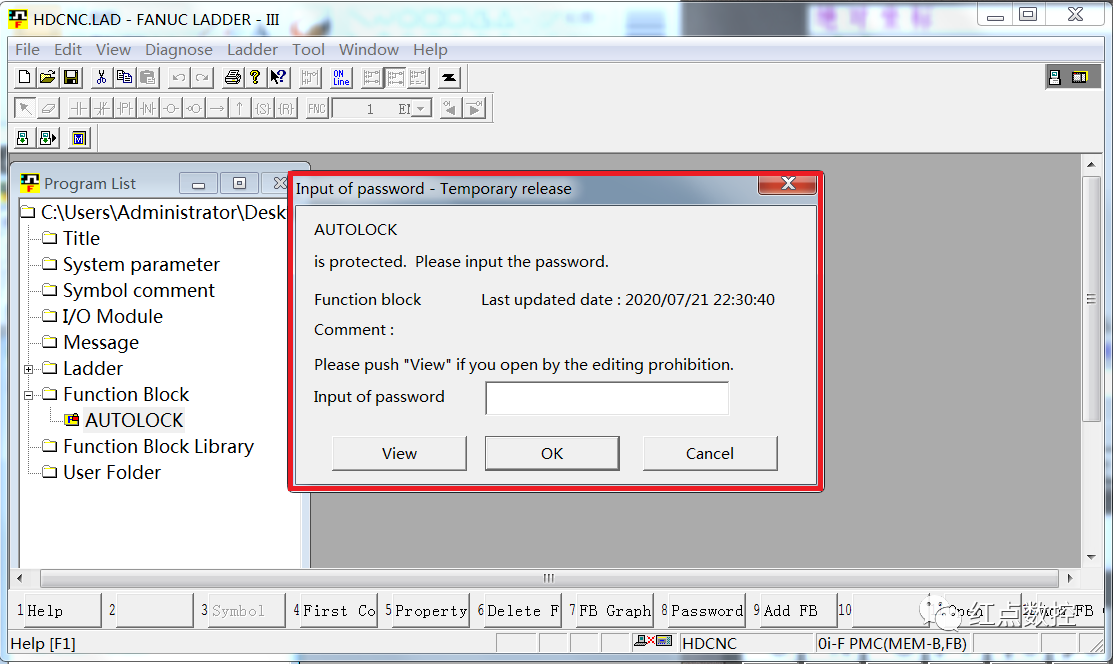
FB功能块在线是无法进行编辑的,当设置了编辑保护时,仅对使用LADDER III软件进行编辑保护,在线查看梯形图时并无太大变化;
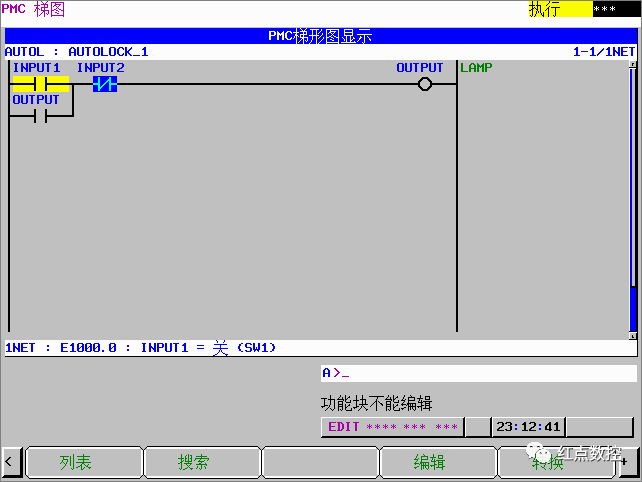
将加密完成的FB功能块梯形图转换为存储卡格式后,拷贝到系统中,若设置了预览及编辑保护密码,则在线查看FB功能块时,系统无法显示FB功能块内容,提示需输入密码才可继续进行操作;
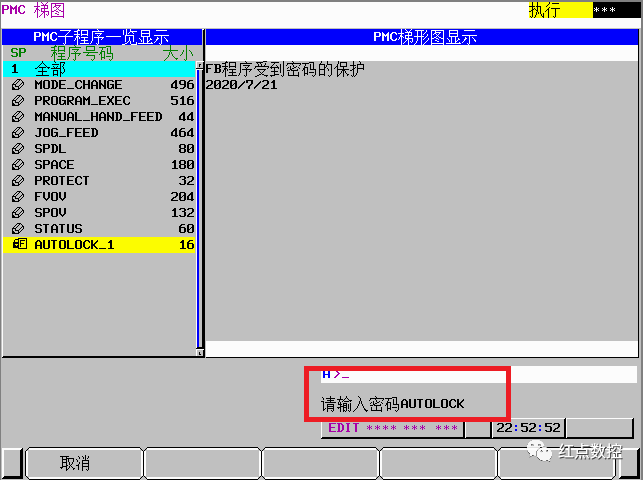
以上为针对FB功能块设置密码保护的操作步骤,可参考本文内容进行设置。
声明:本站所有文章,如无特殊说明或标注,均为本站原创发布。任何个人或组织,在未征得本站同意时,禁止复制、盗用、采集、发布本站内容到任何网站、书籍等各类媒体平台。如若本站内容侵犯了原著者的合法权益,可联系我们进行处理。